
Rog Gaming Center(ROG游戏中心)
详情介绍
rog gaming center(ROG游戏中心),又被称为华硕玩家国度,这由ASUS(华硕)开发的一款专为ROG系列游戏设备设计的软件,它提供了一个集中管理和监控游戏设备性能的界面。
ROG Gaming Center可以通过用户友好的界面来监视CPU、内存、显卡等硬件组件的实时性能指标,以便用户了解设备的使用情况。此外,它还提供了一些实用的功能,例如快速启动游戏、游戏优化、调整系统设置等。通过ROG Gaming Center,用户可以轻松地访问设备的各种功能和设置,如风扇控制、键盘背光调节、声音配置等。它还可以提供一些额外的游戏增强功能,如网络优化和游戏录制。
ROG Gaming Center通常预装在ASUS的ROG系列游戏笔记本电脑和台式机中,并且与ROG设备的硬件和驱动程序紧密集成,以提供最佳的性能和用户体验。总的来说,ROG Gaming Center是一款为ASUS ROG系列游戏设备量身定制的软件,旨在提供便捷的硬件监控、设备管理和游戏优化功能,以满足游戏玩家对性能和便利性的需求。
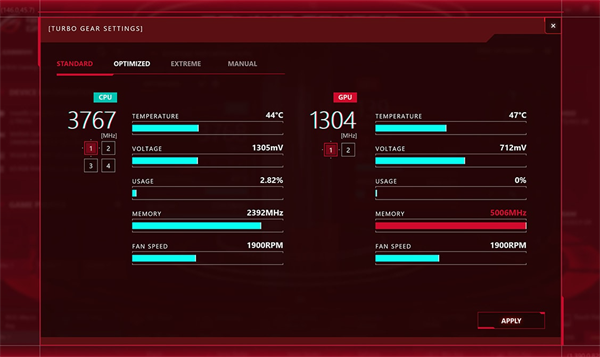
2、Splendid、ROG Audio Wizard仅适用于支持并且安装了对应软件的机台
3、灯光、快捷键设置仅限于搭载对应灯光和快捷键机型
4、风扇增压设置仅限于FX53、ZX53、GX800、GX701、部分GFX72V等支持风扇增压的机型
1)不支持超频功能的软件主界面
2)不同机型因搭载的软件和功能不同,其对应的【开启工具程序】也不同,如ZX53VW支持【系统风扇控制】,可手动调节风扇转速模式。
3)不支持超频功能的新版Gaming Center软件主界面,新版Gaming Center软件在界面上更显美观,除手机遥控Gaming Center的功能,其它功能的操作与旧版基本相同
4)支持超频功能的软件主界面(系统信息处多出超频软件【Turbo Gear】和设置)
5)支持超频功能的新版Gaming Center软件主界面
二、Turbo Gear设置
1)新版Gaming Center软件的界面稍有不同,但基本操作不变
2)点击【手动】进入“手动模式”,可手动更改CPU、GPU频率,注意:超频有一定风险,“手动模式”超频建议数值不要一下拉到过高
三、高级调校
1)点击左上角进入【高级调校】页面,勾选“想要停止的程序”后保存,后续在软件主界面点击【】进入【释放内存】页面,即可停止此页所勾选的程序,新版Gaming Center软件的界面稍有不同,但基本操作不变
四、释放内存
1)点击左上角进入【释放内存】页面,即可停止在【高级调校】页面所勾选的程序,新版Gaming Center软件的界面稍有不同,但基本操作不变
五、游戏模式设置
1)点击右上角进入【游戏模式设置】页面,一共可以保存4组设置。更改设置并点击【保存】后,后续在软件主界面点击文件名称如【设置文件1】,将执行对应设置,新版Gaming Center软件的界面稍有不同,但基本操作不变,不同机型自身功能的不同会有所差异,以下例举其中两种实例,S7VT:搭载“Splendid”、“ROG Audio Wizard”软件,配备“ROG键”快捷键
2)GFX72VS:搭载“Splendid”、“ROG Audio Wizard”软件,支持“Light Bar”“Hot Zone”灯光效果、配备“ROG键”快捷键
六、开启工具程序
1)不同机型因软件、灯光和快捷键设置的不同会有所差异,示例如下
2)在软件主界面向下滚动鼠标,或向左拖拽【开启工具程序】右侧露出的图标,可进入下一页。在下一页点击图标向右拖拽,可回到上一页
3)新版Gaming Center软件开启工具程序即最下方的各功能块,若一页无法显示完全,可点击中间向上箭头图标展开全部项
4)在下一页点击向上箭头图标,可隐藏下方内容
1)GFX72V系列机台可以通过Gaming Center软件【游戏模式设置】或【开启工具程序】将【Light Bar】拖拽到【Off】来关闭A壳灯光条和散热口的灯光效果。但GFX72V系列机台不能调节A壳灯光条和散热口的灯光亮度和颜色。同时,灯光条和散热口的灯光效果不能单独设置,比如无法调节灯光条灯光开启的同时散热口
二、ZX53系列是否支持风扇增压?若支持,如何实现?
1)ZX53系列支持风扇增压。进入系统后,通过Cortana搜索并进入【Gaming Center】,进入【系统风扇控制】(旧版Gaming Center)/【风扇增压】(新版Gaming Center),默认不增压模式,拖动控制条可进行增压,最大支持【MAX】(100%)
ROG Gaming Center通常预装在ASUS的ROG系列游戏笔记本电脑和台式机中,并且与ROG设备的硬件和驱动程序紧密集成,以提供最佳的性能和用户体验。总的来说,ROG Gaming Center是一款为ASUS ROG系列游戏设备量身定制的软件,旨在提供便捷的硬件监控、设备管理和游戏优化功能,以满足游戏玩家对性能和便利性的需求。
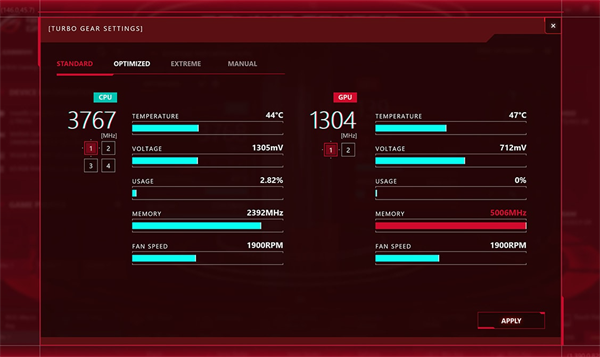
软件特色
1、超频功能仅搭载于GX700、GFX72VS等支持超频的机型2、Splendid、ROG Audio Wizard仅适用于支持并且安装了对应软件的机台
3、灯光、快捷键设置仅限于搭载对应灯光和快捷键机型
4、风扇增压设置仅限于FX53、ZX53、GX800、GX701、部分GFX72V等支持风扇增压的机型
Rog Gaming Center使用介绍
一、软件主界面1)不支持超频功能的软件主界面
2)不同机型因搭载的软件和功能不同,其对应的【开启工具程序】也不同,如ZX53VW支持【系统风扇控制】,可手动调节风扇转速模式。
3)不支持超频功能的新版Gaming Center软件主界面,新版Gaming Center软件在界面上更显美观,除手机遥控Gaming Center的功能,其它功能的操作与旧版基本相同
4)支持超频功能的软件主界面(系统信息处多出超频软件【Turbo Gear】和设置)
5)支持超频功能的新版Gaming Center软件主界面
二、Turbo Gear设置
1)新版Gaming Center软件的界面稍有不同,但基本操作不变
2)点击【手动】进入“手动模式”,可手动更改CPU、GPU频率,注意:超频有一定风险,“手动模式”超频建议数值不要一下拉到过高
三、高级调校
1)点击左上角进入【高级调校】页面,勾选“想要停止的程序”后保存,后续在软件主界面点击【】进入【释放内存】页面,即可停止此页所勾选的程序,新版Gaming Center软件的界面稍有不同,但基本操作不变
四、释放内存
1)点击左上角进入【释放内存】页面,即可停止在【高级调校】页面所勾选的程序,新版Gaming Center软件的界面稍有不同,但基本操作不变
五、游戏模式设置
1)点击右上角进入【游戏模式设置】页面,一共可以保存4组设置。更改设置并点击【保存】后,后续在软件主界面点击文件名称如【设置文件1】,将执行对应设置,新版Gaming Center软件的界面稍有不同,但基本操作不变,不同机型自身功能的不同会有所差异,以下例举其中两种实例,S7VT:搭载“Splendid”、“ROG Audio Wizard”软件,配备“ROG键”快捷键
2)GFX72VS:搭载“Splendid”、“ROG Audio Wizard”软件,支持“Light Bar”“Hot Zone”灯光效果、配备“ROG键”快捷键
六、开启工具程序
1)不同机型因软件、灯光和快捷键设置的不同会有所差异,示例如下
2)在软件主界面向下滚动鼠标,或向左拖拽【开启工具程序】右侧露出的图标,可进入下一页。在下一页点击图标向右拖拽,可回到上一页
3)新版Gaming Center软件开启工具程序即最下方的各功能块,若一页无法显示完全,可点击中间向上箭头图标展开全部项
4)在下一页点击向上箭头图标,可隐藏下方内容
Rog Gaming Center在使用中的常见问题
一、GFX72V系列机台能否通过Gaming Center软件关闭A壳灯光条?能否调节亮度和颜色?1)GFX72V系列机台可以通过Gaming Center软件【游戏模式设置】或【开启工具程序】将【Light Bar】拖拽到【Off】来关闭A壳灯光条和散热口的灯光效果。但GFX72V系列机台不能调节A壳灯光条和散热口的灯光亮度和颜色。同时,灯光条和散热口的灯光效果不能单独设置,比如无法调节灯光条灯光开启的同时散热口
二、ZX53系列是否支持风扇增压?若支持,如何实现?
1)ZX53系列支持风扇增压。进入系统后,通过Cortana搜索并进入【Gaming Center】,进入【系统风扇控制】(旧版Gaming Center)/【风扇增压】(新版Gaming Center),默认不增压模式,拖动控制条可进行增压,最大支持【MAX】(100%)
同类软件
网友评论
共0条评论(您的评论需要经过审核才能显示)
分类列表
类似软件
-

progisp v2.0 编程软件 / 2.48M
-

Program4Pc Video Converter Pro(视频转换器) v11.4.0官方版 视频转换 / 77.35M
-

华硕B150M-C主板驱动 v11.7.0.1057 驱动工具 / 66.25M
-

iCash(个人财务管理软件) v7.9.0官方版 财务管理 / 149.14M
-
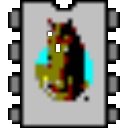
ponyprog2000官方版 v2.08 机械电子 / 660K
精彩发现
换一换专题推荐
本类排行
月排行总排行







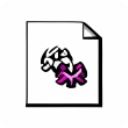
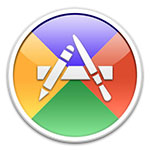





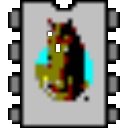

















 赣公网安备 36010602000087号
赣公网安备 36010602000087号